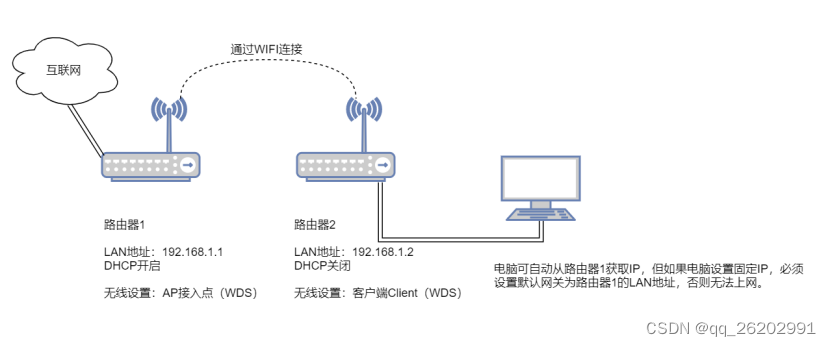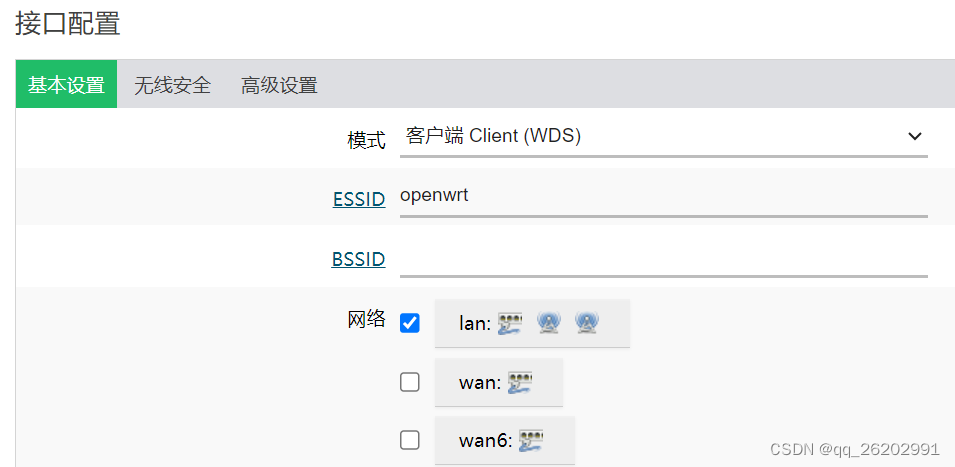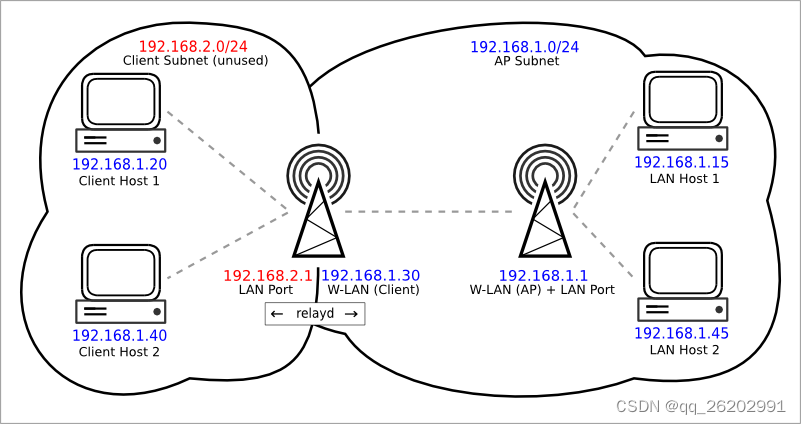openwrt 无线桥接/中继(WDS、relayd) |
您所在的位置:网站首页 › 无线网桥wds › openwrt 无线桥接/中继(WDS、relayd) |
openwrt 无线桥接/中继(WDS、relayd)
|
一、无线桥接(WDS)
先放一张拓扑图:
主要是参考官方的文章:[OpenWrt Wiki] 使用Atheros和MAC80211 WDS实现无线网桥(无线中继) 简单总结一下: 1、两个路由器都需要使用WDS,路由器R1的wifi需要设置为“AP接入点(WDS)”,路由器R2的wifi设置为“客户端Client(WDS)”。 2、路由器R2的dhcp关闭,地址设置为与路由器R1同网段的一个地址(其实设置为其他网段的地址也可以,这里记得,不管设置成什么地址,电脑需要设置成同网段的静态IP才能重新连接上路由器R2)。 同一网段的目的是为了路由器R2自身也加入到整个局域网,这里还需要配置其他几个地方(不设置也可以,通过路由器R2连接的手机/电脑可以正常上网,只是路由器R2不通网): 至网络, DHCP/DNS, 设置DNS forwardings(DNS 转发)为无线接入点路由的ip地址。至网络、接口、Lan、修改,将“IPv4 网关”设置为无线接入点路由的ip地址。至Physical Settings(物理设置)并启用STP。3、路由器R2的wifi设置,连接R1的wifi时,需要注意信道、SSID、密码的一致,还有网络要选lan,防火墙默认是lan。 (关于网络选择lan,做下补充:1、建议连接路由器R2时,不要用扫描加入,可以用“添加”,然后把WIFI信息自己填写,因为扫描加入会增加一个新的接口。2、选择LAN接口可能无法保存,这种情况需要去接口->lan->修改->物理设置,在网桥接口里把无线网络选上,之后在无线中,可以看到网络默认选择了lan。)
先放拓扑图:
参考官方的文章:[OpenWrt Wiki] Wi-Fi extender / repeater / bridge configuration 主路由没有要求,192.168.1.1网段,默认的dhcp开启,WIFI为普通AP接入点模式。 主要是从路由的配置流程: 准备:需要确保已安装的两个包:luci-proto-relay和 relayd。 1、LAN配置 关闭dhcp、IP设置固定地址192.168.2.1(与主路由不同网段)。 之后电脑需要设置192.168.2.1的同网段静态IP,重新登录页面继续配置。 2、无线配置 点击无线接口的扫描按钮,加入上级路由的无线网络。将防火墙区域设置为lan。 无线的网络接口取名为wwan。 3、无线网络接口配置 网络->接口->wwan,点击后修改: 协议: 静态地址 IP地址: 192.168.1.30 子网掩码: 255.255.255.0 网关: 192.168.1.1 使用自定义的 DNS 服务器: 192.168.1.1 4、添加中继桥 网络->接口->添加新接口,点击后修改: 新接口的名称:repeater_bridge 新接口的协议:中继桥 本地IP地址:192.168.1.30 网络间中继:lan、wwan 以上配置完成后,电脑设置为自动dhcp,连接从路由,可以从主路由获取192.168.1.1网段的ip。 三、无线中继无线中继相对wds、relayd比较简单,因为不用实现在同一网段。 主路由默认的dhcp开启,WIFI为普通ap接入点模式。 从路由设置: 1、从路由dhcp默认开启,网段需要设置跟主路由不同的网段。 2、点击无线接口的扫描按钮,加入上级路由的无线网络。将防火墙区域设置为wan,无线的网络接口取名为wwan。 电脑连接后,IP地址是从路由分配的,主路由网络无法访问从路由网络。 |
【本文地址】